Una de las primeras cosas que me faltaron cuando instalé Big Blue Button con Greenlight era tener un usuario administrador para poder gestionar la creación de usuarios, y alguna personalización de la interfaz gráfica.
Bueno, ya lo han remediado y os enseñamos a activarlo.
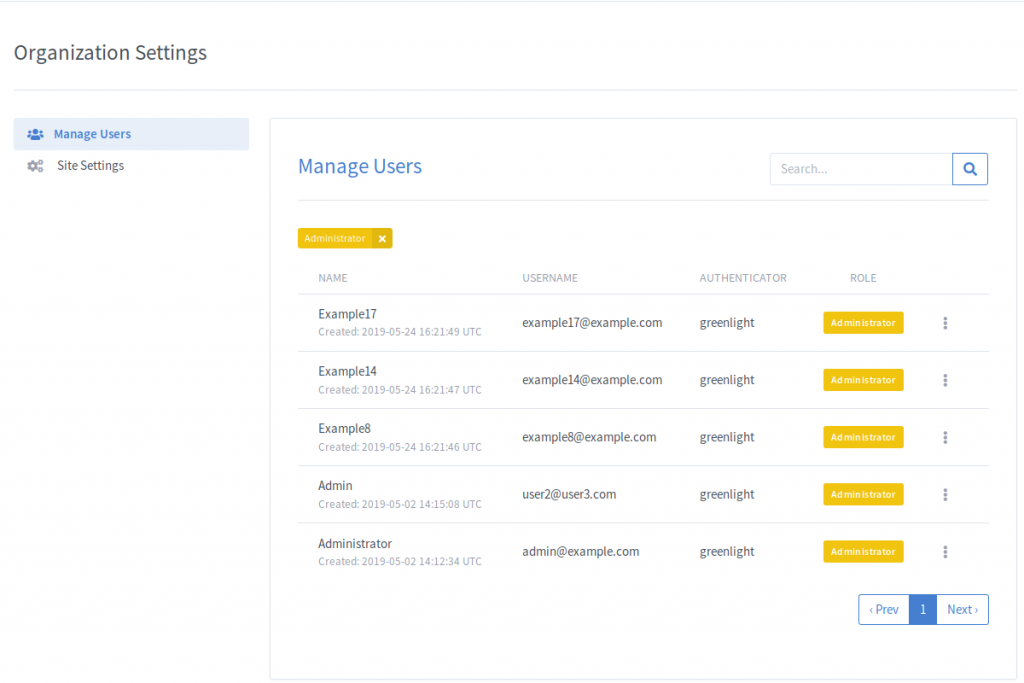
Paso 1. Actualizar Greenlight.
Lo primero es actualizar Greenlight, porque esta característica está en las “nuevas versiones” y si lo intentas en las anteriores dará error (no reconoce admin:create ). Pero esto es fácil, entra por ssh a tu servidor BBB y escribe lo siguiente.
docker pull bigbluebutton/greenlight:v2Paso 2. ¿Has pasado de docker run a docker compose?
Los anteriores sistemas de Greenlight se ejecutaban con docker run. Pero eso no está admitido ya y hay que pasar a ejecutarlo con docker compose. Para hacerlo tienes que seguir estos pasos, que consisten en (más info):
Si no has actualizado (si lo has hecho no hace falta) limpia la instancia anterior con:
docker stop greenlight-v2
docker rm greenlight-v2- Instala docker-compose en tu servidor. No vale con la versión de la distribución, necesitas una más reciente. Así que sigue los pasos aquí.
Comprueba que está condocker-compose -v
Paso 3. Arranca Greelight con Docker Compose.
- Desde el directorio greenlight ejecuta:
docker run --rm bigbluebutton/greenlight:v2 cat ./docker-compose.yml > docker-compose.yml - Ahora arranca Greenlight con
docker-compose up -d - Puedes pararlo a partir de ahora con
docker-compose down(más fácil que antes).
Paso 4. Ahora crea el usuario administrador.
Para ello ejecuta el siguiente comando desde el directorio greenlight:docker exec greenlight-v2 bundle exec rake admin:create["name","email","password"]
Donde tienes que cambiar name, email y password por lo que quieras (puedes no poner los valores entre [] y el creará los datos por defecto y te los pasará en pantalla.
Con esto ya tendréis usuario administrador en Greenlight.
El usuario administrador es útil porque puedes usarlo para crear otros usuarios, borrarlos, promocionarlos a administrador, y algunas opciones de personalización del frontend como logo y colores.
Para ello pincha en tu perfil, y en Organización.
Nota: si has actualizado, cuando entres como administrador, revisa las opciones de creación de cuentas porque se habrá modificado. Pero con ese usuario se puede cambiar rápidamente.
Os recomendamos los siguientes productos relacionados con la informática:










